| 일 | 월 | 화 | 수 | 목 | 금 | 토 |
|---|---|---|---|---|---|---|
| 1 | ||||||
| 2 | 3 | 4 | 5 | 6 | 7 | 8 |
| 9 | 10 | 11 | 12 | 13 | 14 | 15 |
| 16 | 17 | 18 | 19 | 20 | 21 | 22 |
| 23 | 24 | 25 | 26 | 27 | 28 | 29 |
| 30 |
- Ai
- 기본기
- 머신러닝
- 파이썬독학
- kakao
- OpenAPI
- 파이썬게임만들기
- 빅데이터
- 구글일정
- 음성인식
- 크롤링
- 딥러닝
- 파이썬간단한게임
- 소스코드
- 오늘배워오늘쓰는
- STT
- Quickstart
- 자동화
- 간단한파이썬게임
- Python
- 인공지능
- 파이썬
- 파이썬게임
- 카카오
- Selenium
- 독학
- 업무자동화
- 구글캘린더
- 웹크롤링
- 구글
- Today
- Total
ai-creator
네이버 OpenAPI 사용하기 (준비 사항 : 사용자 인증) 본문
네이버 OpenAPI 사용하기 (준비 사항 : 사용자 인증)
ai-creator 2020. 1. 30. 16:02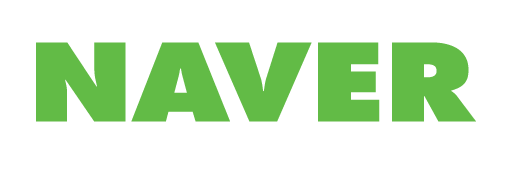
<< 목표 >>
- Client ID 얻기
- Client Secret 얻기
- 검색 API 간단 테스트
OpenAPI들은 인증된 사용자에게만 서비스를 제공합니다.
네이버에서는 인증된 사용자를 'Client ID'와 'Client Secret'을 제공하여 구분하고 있습니다.
<< 순서 >>
| Step 1 | 네이버 개발자 홈페이지 접속 및 로그인 |
| Step 2 | 'Application' 등록 하기(Client ID, Secret 얻기) |
| Step 3 | 네이버 검색 API 테스트 (Playground) |
Step 1) 네이버 개발자 사이트 로그인
접속 URL : https://developers.naver.com/main/
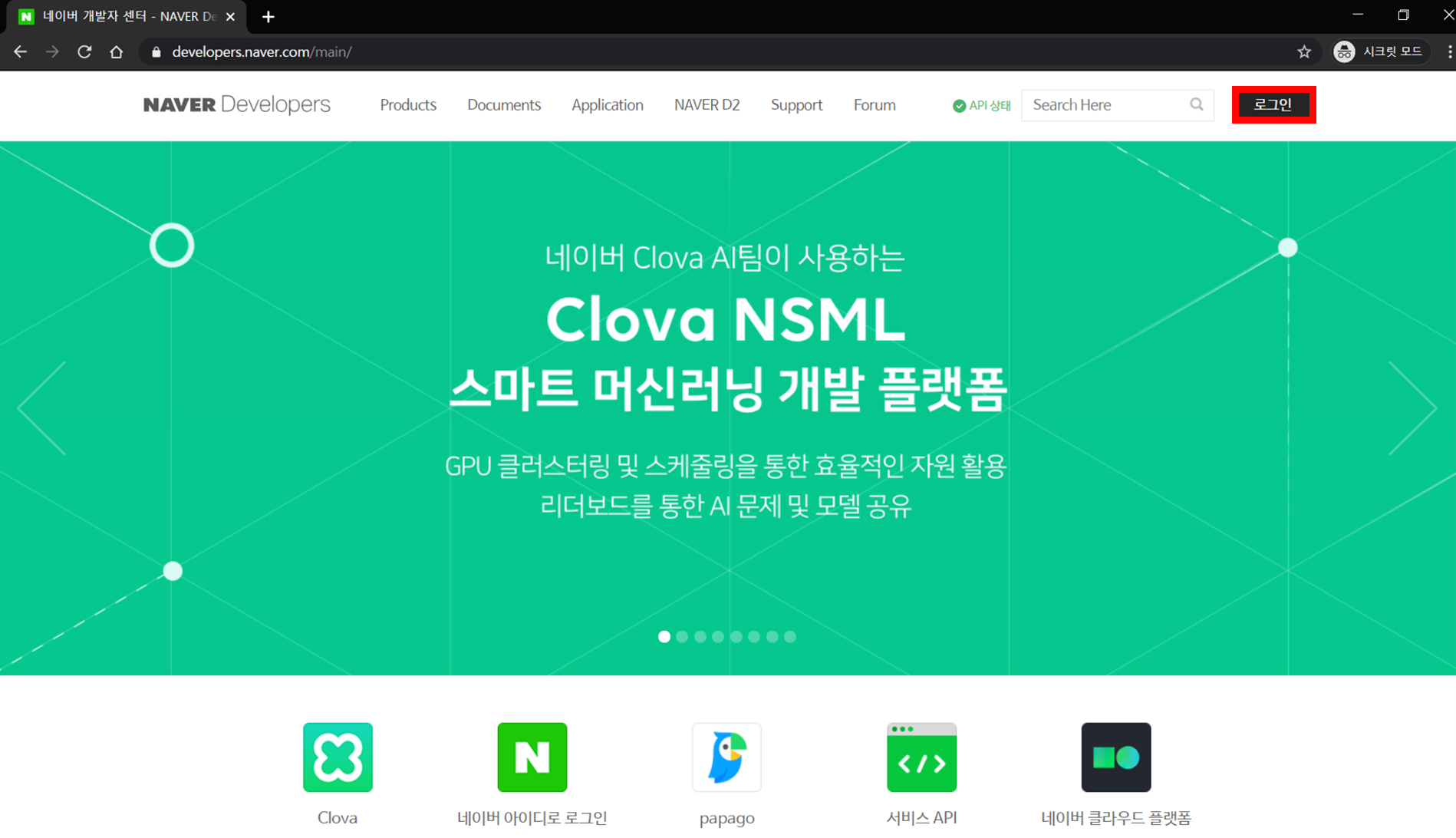
Step 2) 'Application' 등록 하기
Step 2-1) 상단 [Application] 탭 > 앱 등록 화면으로 이동 (기존에 만들어진 앱이 없다면 자동으로 등록 화면으로 이동) > 약관 동의
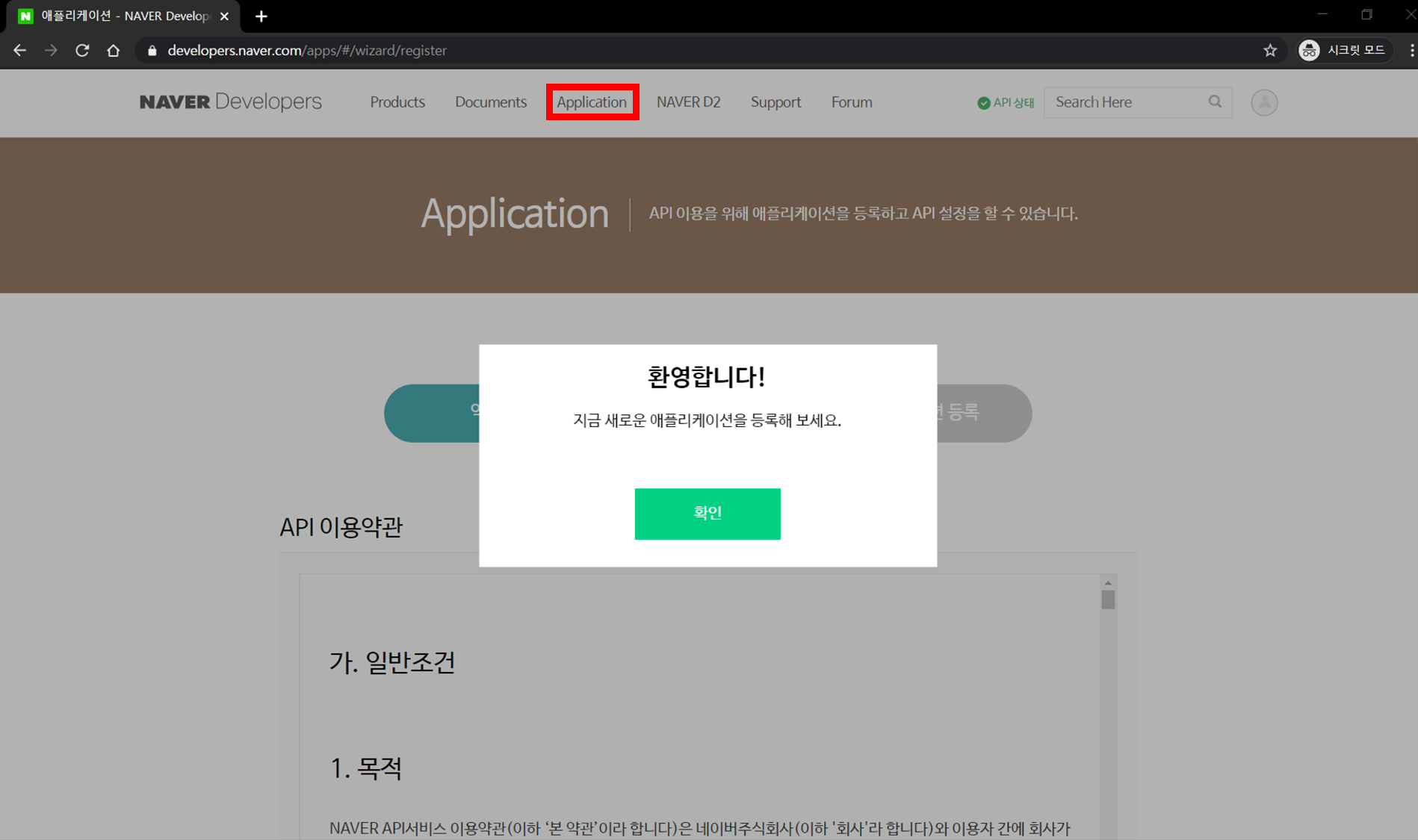
Step 2-2) 계정 정보를 등록하기 위해 [휴대폰] 인증 > [회사 이름] 입력 > [확인] 버튼을 클릭
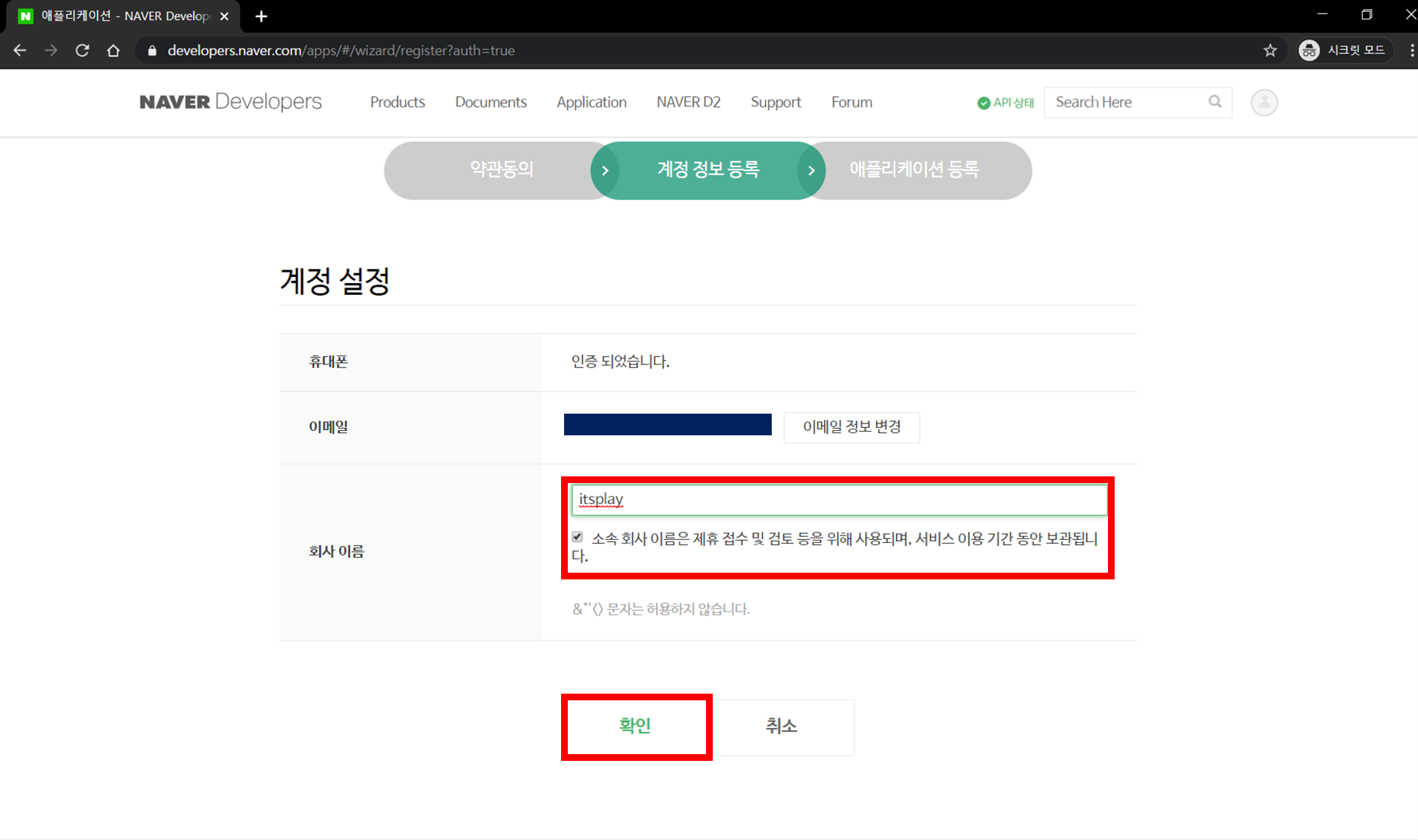
Step 2-3) [애플리케이션 이름] 란에 앱 이름을 입력 > [사용 API] 사용할 API들을 추가
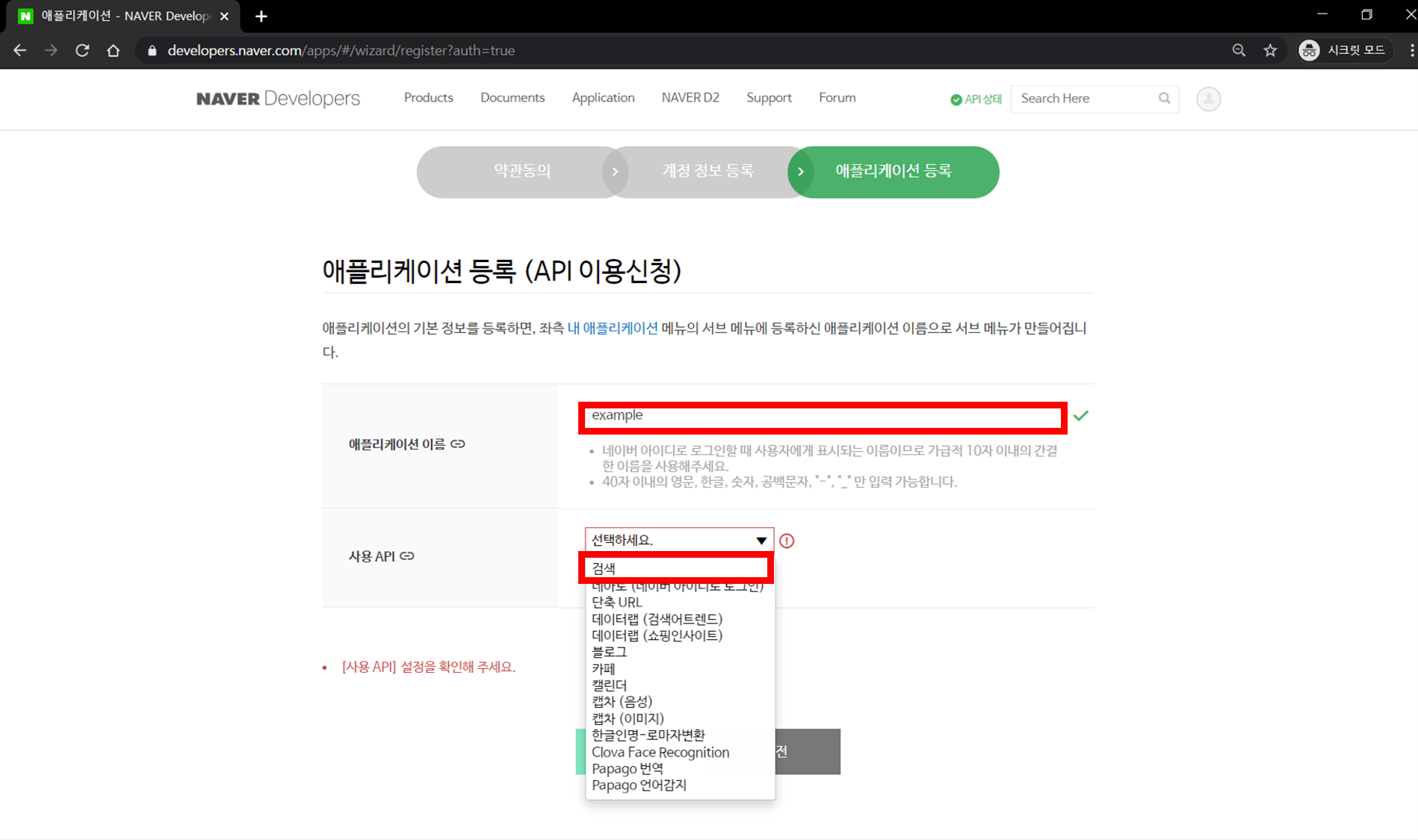
Step 2-4) 환경추가 : [WEB 설정] > 네이버 API를 사용할 웹 서비스 URL을 등록 (웹 서버가 없다면, localhost로 등록) > [등록하기] 버튼 클릭
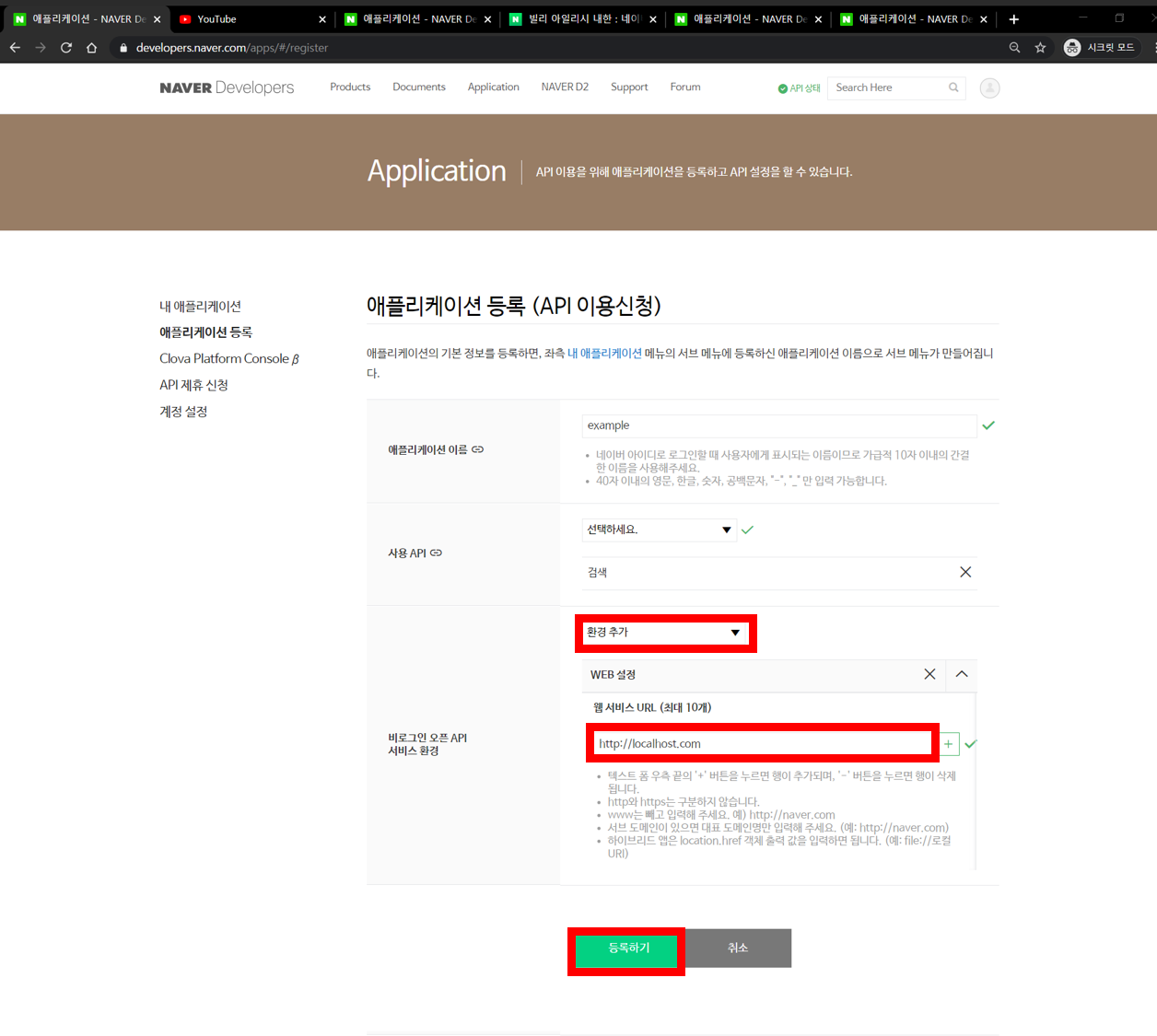
Step 2-5) [Client ID]와 [Client Secret] 발급 완료!
[Client ID]와 [Client Secret] 발급이 완료되었습니다. 해당 정보를 가지고 검색 API 테스트를 하러 가봅시다!
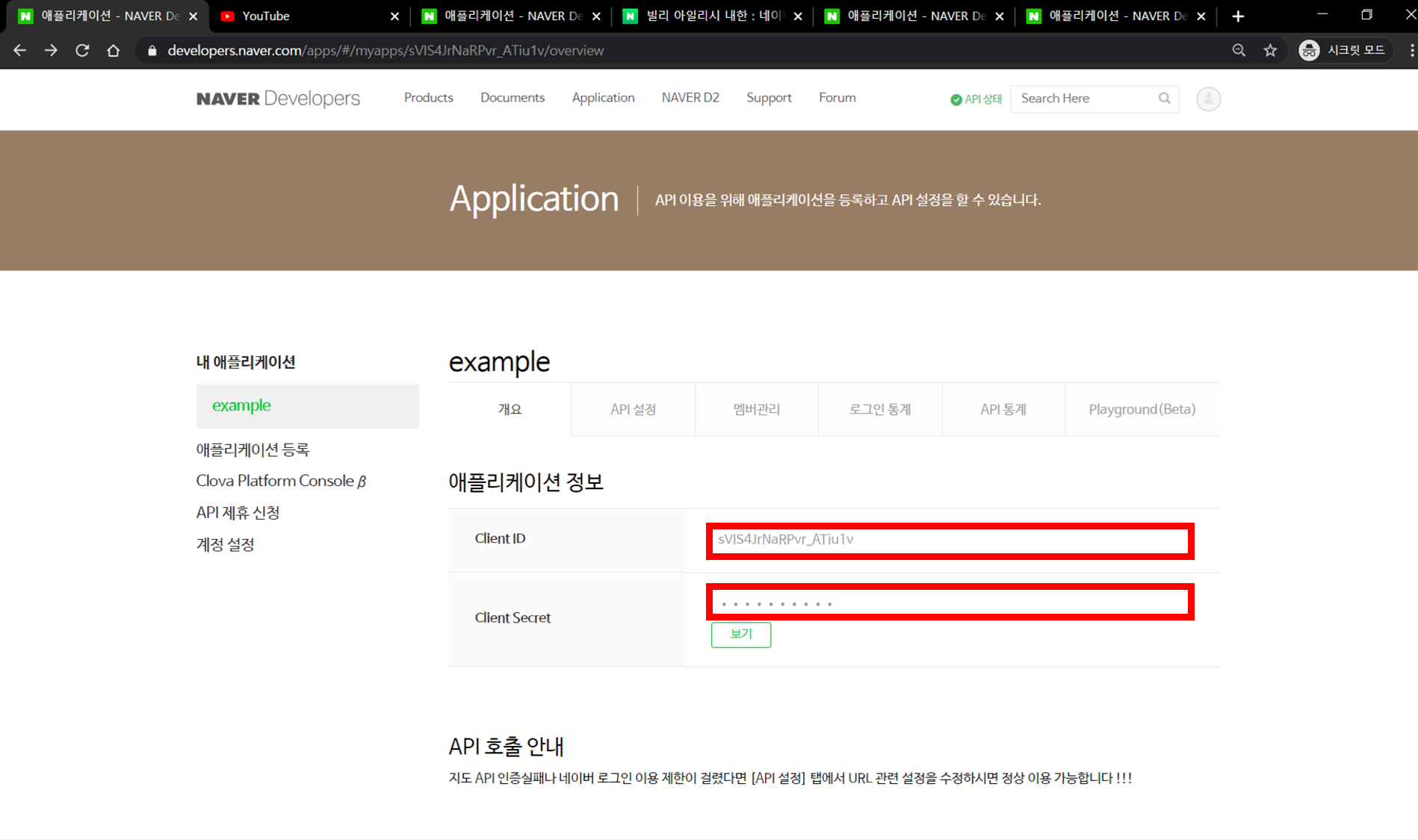
Step 3) 네이버 검색 API 테스트 (Playground)
Step 3-1) [Playground(Beta)] 탭 > API 선택 : [Search-기본 검색] > 화면 하단에 [API 호출] 클릭
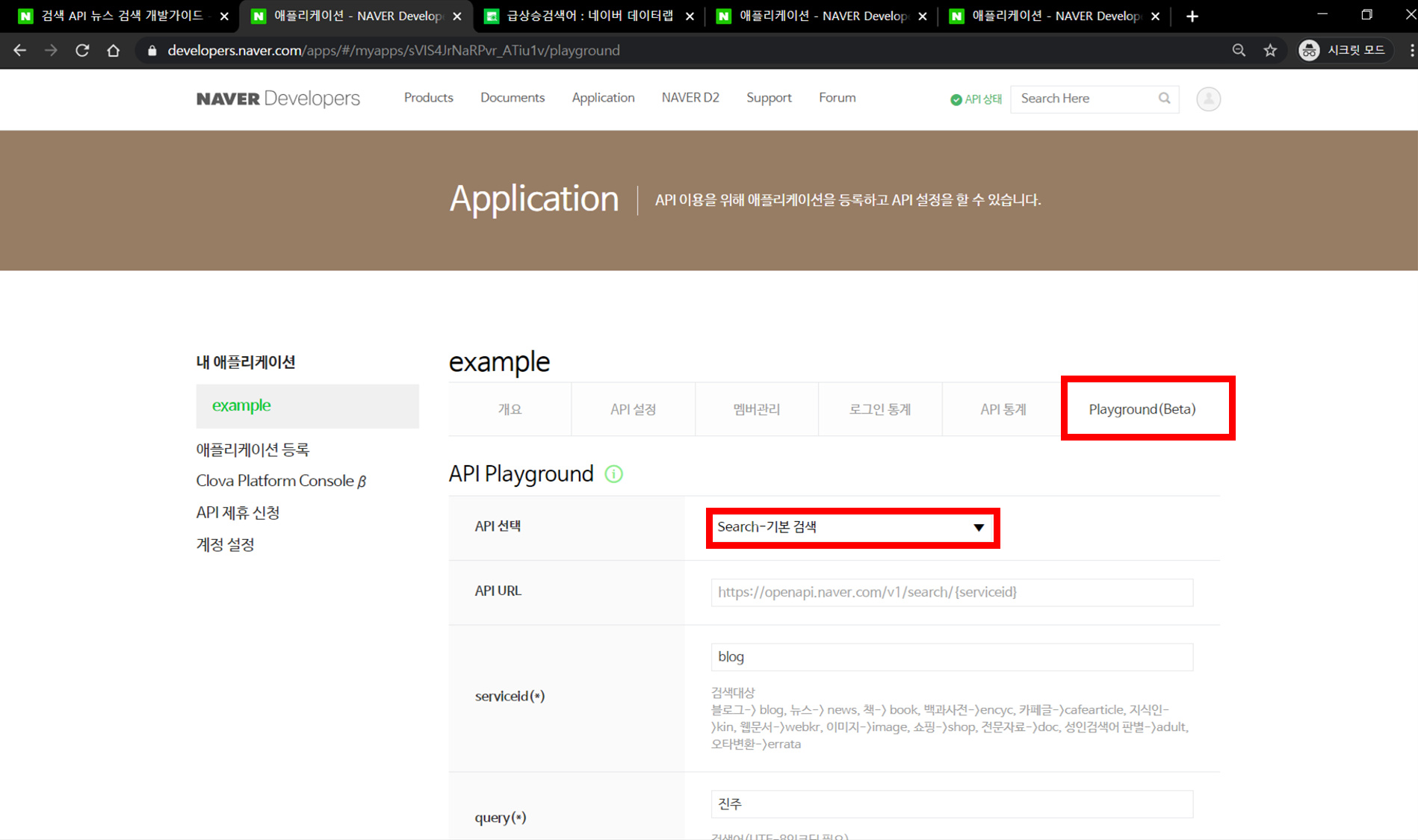
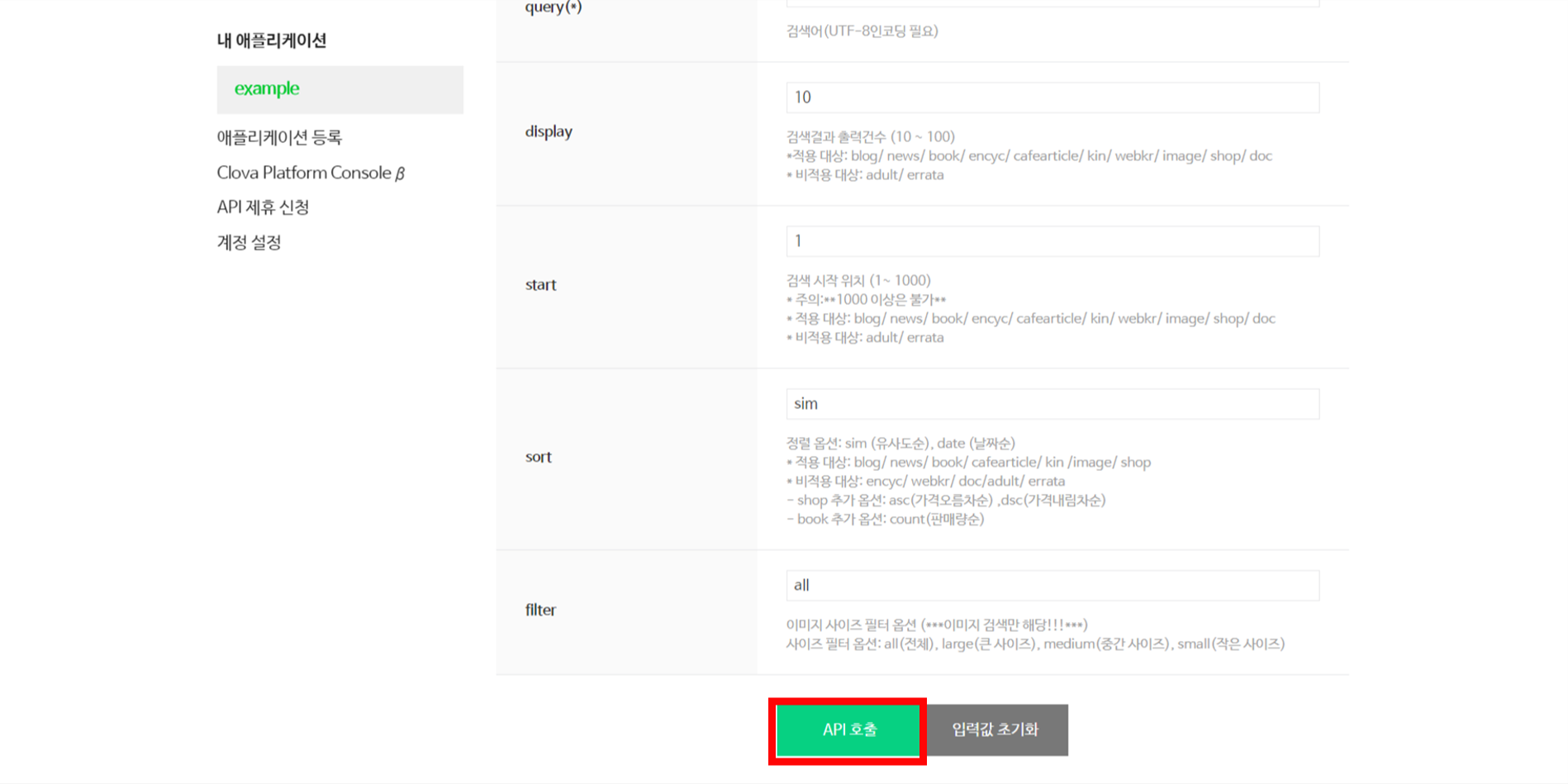
검색 API를 통해 "blog"에 "진주"라는 값을 검색한 결과가 출력되었습니다!!!!
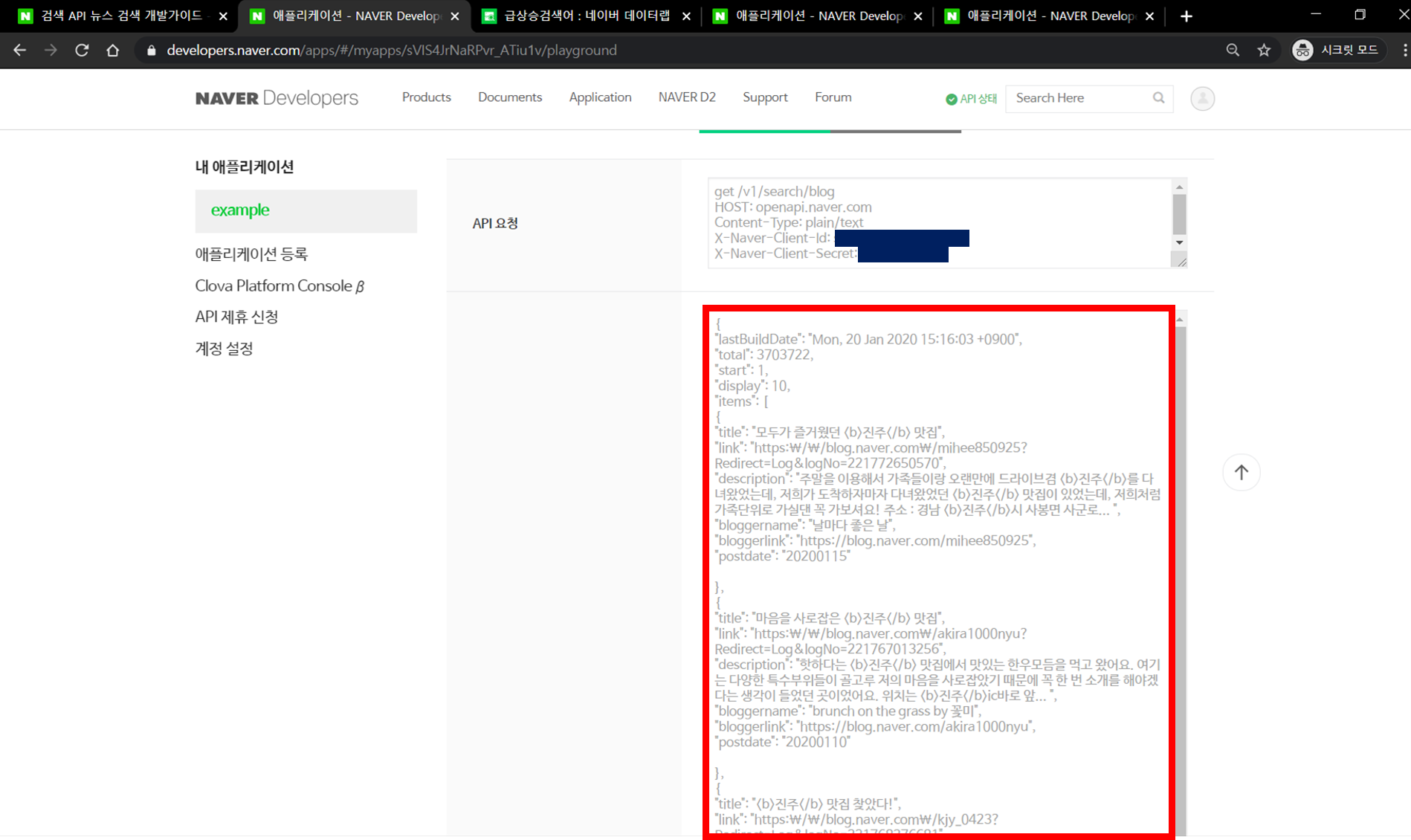
저작물의 저작권은 작성자에게 있습니다.
공유는 자유롭게 하시되 댓글 남겨주세요~
상업적 용도로는 무단 사용을 금지합니다.
끝까지 읽어주셔서 감사합니다^^
'오늘 배워 오늘 쓰는 OpenAPI > 사전준비 (인증키 발급, 설치)' 카테고리의 다른 글
| ffmpeg 설치 (for windows) (0) | 2020.05.04 |
|---|---|
| 카카오 사용자 토큰 발급 (2020/04 변경사항 update) (51) | 2020.04.10 |
| [모음집] 구글 / 카카오 / 네이버 인증키 확인 방법 (0) | 2020.02.22 |
| 구글 OpenAPI 사용하기 (준비 사항 : 사용자 인증) (8) | 2020.01.30 |
| 카카오 OpenAPI 사용하기 (준비 사항 : 인증키 발급) (0) | 2020.01.30 |




